轻松掌握 ThinkPad 设置 U 盘启动秘籍
当您拥有一台 ThinkPad 电脑,却不知道如何设置从 U 盘启动来安装系统或进行其他操作时,别着急,接下来我将为您详细讲解这个过程,让您轻松搞定。
我们要确保 U 盘已经制作成了可用于启动的安装盘,您可以使用一些常见的工具,Rufus 等,将操作系统的镜像文件写入 U 盘,使其具备启动功能。
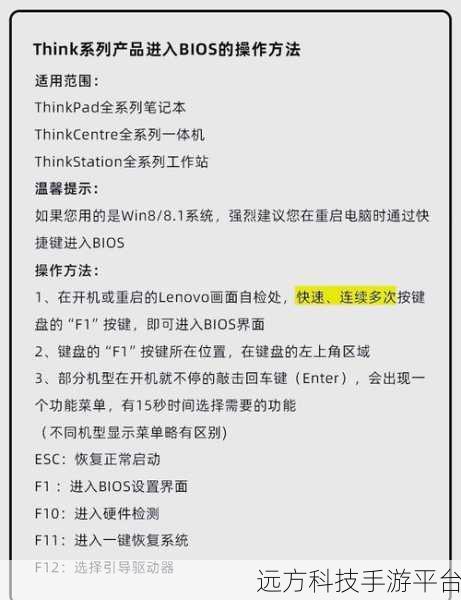
开启您的 ThinkPad 电脑,在电脑启动的瞬间,快速、连续地按下 F12 键,按键的时机很重要,如果错过了,可能需要重新启动再尝试。
按下 F12 键后,会进入启动选项菜单,在这个菜单中,您可以使用方向键选择您插入的 U 盘,U 盘会显示为其品牌名称或者“USB HDD”等相关标识。

选中 U 盘后,按下回车键确认,电脑就会从 U 盘启动了。
不过,需要注意的是,不同型号的 ThinkPad 可能在操作上会有细微的差异,有些较老的型号可能需要按 F1 键进入 BIOS 设置,然后在 BIOS 中找到“Startup”(启动)选项,在其中将“USB HDD”调整到启动顺序的首位,保存设置并退出 BIOS 才能实现从 U 盘启动。
如果您在操作过程中遇到无法识别 U 盘的情况,可能是 U 盘制作不正确,或者是电脑的 USB 接口有问题,您可以尝试更换 U 盘或者 USB 接口再试。
为了让您更直观地理解,给您举个例子,假设您要重新安装 Windows 10 操作系统,您已经将 Windows 10 的镜像文件写入 U 盘并制作好了启动 U 盘,按照上述步骤成功设置从 U 盘启动后,电脑会进入安装界面,您只需按照提示进行操作,选择安装的分区、输入相关信息等,就能顺利完成系统的安装。
下面是几个与 ThinkPad 设置 U 盘启动相关的常见问答:
问答一:
问:我的 ThinkPad 按 F12 没有反应,怎么办?
答:如果按 F12 没有反应,您可以尝试按 F1 键进入 BIOS 设置,然后在 BIOS 中查找启动选项进行设置。
问答二:
问:设置 U 盘启动后,电脑还是从硬盘启动,是什么原因?
答:这可能是 U 盘没有制作成功,或者在 BIOS 中没有正确设置 U 盘的启动顺序,您可以重新制作 U 盘,或者再次检查 BIOS 中的设置。
问答三:
问:我的 ThinkPad 是最新款的,设置 U 盘启动的方法和老款一样吗?
答:最新款的 ThinkPad 电脑设置 U 盘启动的方法与上述介绍的相似,但可能在按键和菜单选项上会有一些细微差别,您可以参考电脑的用户手册或者联想官方网站上的相关说明。
希望以上内容对您有所帮助,让您能够顺利地在 ThinkPad 电脑上设置 U 盘启动,完成您想要的操作。